Sprawdzanie gotowości sieci dla urządzeń Azure Stack Edge
DOTYCZY: Azure Stack Edge Pro — GPU
Azure Stack Edge Pro — GPU Azure Stack Edge Pro 2
Azure Stack Edge Pro 2 Azure Stack Edge Pro R Azure Stack Edge Mini R
Azure Stack Edge Pro R Azure Stack Edge Mini R
W tym artykule opisano sposób sprawdzania gotowości sieci do wdrożenia urządzeń Usługi Azure Stack Edge.
Użyjesz narzędzia do sprawdzania gotowości sieci usługi Azure Stack, narzędzia programu PowerShell, które uruchamia serię testów, aby sprawdzić obowiązkowe i opcjonalne ustawienia w sieci, w której wdrażasz urządzenia usługi Azure Stack Edge. Narzędzie zwraca stan Pass/Fail dla każdego testu i zapisuje plik dziennika i plik raportu z bardziej szczegółowymi informacjami.
Narzędzie można uruchomić z dowolnego komputera w sieci, na którym wdrożysz urządzenia usługi Azure Stack Edge. Narzędzie działa z programem PowerShell 5.1, który jest wbudowany w system Windows.
Informacje o narzędziu
Narzędzie do sprawdzania gotowości sieci usługi Azure Stack może sprawdzić, czy sieć spełnia następujące wymagania wstępne:
Serwer systemu nazw domen (DNS) jest dostępny i działa.
Serwer protokołu NTP (Network Time Protocol) jest dostępny i działa.
Punkty końcowe platformy Azure są dostępne i reagują na protokół HTTPS z serwerem proxy lub bez tego serwera.
Serwer Windows Update — dostarczany przez klienta serwer Windows Server Update Services (WSUS) lub publiczny serwer Windows Update — jest dostępny i działa.
Ścieżka sieciowa ma maksymalną jednostkę transmisji (MTU) wynoszącą co najmniej 1500 bajtów, zgodnie z wymaganiami usługi Azure Stack Edge.
Nie ma nakładających się adresów IP dla obliczeń brzegowych.
Rekordy zasobów DNS dla usługi Azure Stack Edge można rozpoznać.
Plik raportu
Narzędzie zapisuje raport z AzsReadinessCheckerReport.jsonszczegółową diagnostyką zbieraną podczas każdego testu. Te informacje mogą być przydatne, jeśli musisz skontaktować się z pomoc techniczna firmy Microsoft.
Na przykład raport zawiera następujące elementy:
Lista kart sieciowych na komputerze używanych do uruchamiania testów z wersją sterownika, adresem MAC i stanem połączenia dla każdej karty sieciowej.
Konfiguracja adresu IP maszyny używanej do uruchamiania testów.
Szczegółowe właściwości odpowiedzi DNS zwrócone przez serwer DNS dla każdego testu.
Szczegółowa odpowiedź HTTP dla każdego testu adresu URL.
Śledzenie trasy sieciowej dla każdego testu.
Wymagania wstępne
Przed rozpoczęciem wykonaj następujące zadania:
Zapoznaj się z wymaganiami sieci w liście kontrolnej Wdrożenia dla urządzenia z procesorem GPU Usługi Azure Stack Edge Pro.
Upewnij się, że masz dostęp do komputera klienckiego uruchomionego w sieci, w której wdrożysz urządzenia usługi Azure Stack Edge.
Zainstaluj narzędzie do sprawdzania gotowości do sieci usługi Azure Stack w programie PowerShell, wykonując poniższe kroki opisane w temacie Instalowanie narzędzia sprawdzania gotowości sieci.
Instalowanie narzędzia sprawdzania gotowości sieci
Aby zainstalować narzędzie do sprawdzania gotowości sieci usługi Azure Stack na komputerze klienckim, wykonaj następujące kroki:
Otwórz program PowerShell na komputerze klienckim. Jeśli musisz zainstalować program PowerShell, zobacz Instalowanie programu PowerShell w systemie Windows.
W przeglądarce przejdź do pozycji Microsoft.AzureStack.ReadinessChecker w Galeria programu PowerShell. Zostanie wyświetlona wersja 1.2100.1780.756 modułu Microsoft.AzureStack.ReadinessChecker.
Na karcie Instalowanie modułu wybierz ikonę Kopiuj, aby skopiować polecenie Install-Module, które instaluje wersję 1.2100.1396.426 microsoft.AzureStack.ReadinessChecker.
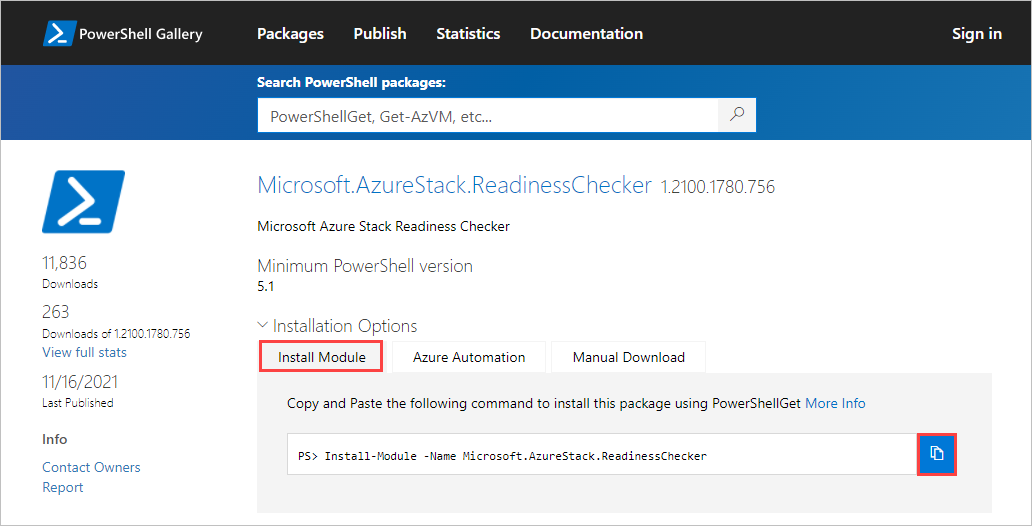
Wklej polecenie w wierszu polecenia programu PowerShell i naciśnij klawisz Enter.
Naciśnij klawisz Y (Tak) lub A (Tak do wszystkich) po wyświetleniu następującego monitu o zainstalowanie modułu.
Untrusted repository You are installing the modules from an untrusted repository. If you trust this repository, change its InstallationPolicy value by running the Set-PSRepository cmdlet. Are you sure you want to install the modules from 'PSGallery'? [Y] Yes [A] Yes to All [N] No [L] No to All [S] Suspend [?] Help (default is "N"):
Uruchamianie sprawdzania gotowości sieci
Po uruchomieniu narzędzia do sprawdzania gotowości do sieci usługi Azure Stack należy podać informacje o sieci i urządzeniu z listy kontrolnej Wdrożenia dla urządzenia GPU Usługi Azure Stack Edge Pro.
Aby uruchomić kontrolę gotowości do sieci, wykonaj następujące kroki:
Otwórz program PowerShell na komputerze klienckim uruchomionym w sieci, w której wdrożysz urządzenie Azure Stack Edge.
Uruchom kontrolę gotowości do sieci, wprowadzając następujące polecenie:
Invoke-AzsNetworkValidation -DnsServer <string[]> -DeviceFqdn <string> [-TimeServer <string[]>] ` [-Proxy <uri>] [-ProxyCredential <pscredential>] [-WindowsUpdateServer <uri[]>] [-CustomUrl <url[]>] ` [-AzureEnvironment {AzureCloud | AzureChinaCloud | AzureGermanCloud | AzureUSGovernment | CustomCloud}] ` [-SkipTests {LinkLayer | IPConfig | DnsServer | TimeServer | PathMtu | DuplicateIP | AzureEndpoint | WindowsUpdateServer | DnsRegistration}] ` [-OutputPath <string>]Aby uzyskać znaczące wyniki sprawdzania gotowości sieci, które znajdują kluczowe problemy w konfiguracji sieci, należy uwzględnić wszystkie poniższe parametry, które mają zastosowanie do danego środowiska.
Parametr Opis -DnsServerAdresy IP serwerów DNS (na przykład podstawowe i pomocnicze serwery DNS). -DeviceFqdnW pełni kwalifikowana nazwa domeny (FQDN), która ma być używana na urządzeniu Azure Stack Edge. -TimeServerNazwa FQDN co najmniej jednego serwera protokołu NTP (Network Time Protocol). (zalecana) -ProxyIdentyfikator URI serwera proxy, jeśli używasz serwera proxy. (Opcjonalnie) -ProxyCredentialObiekt PSCredential zawierający nazwę użytkownika i hasło używane na serwerze proxy. (Wymagane, jeśli serwer proxy wymaga uwierzytelniania użytkownika) -WindowsUpdateServerIdentyfikatory URI dla co najmniej jednego serwera windows Server Update Services (WSUS). (Opcjonalnie) -ComputeIPsZakres adresów IP obliczeń, który ma być używany przez platformę Kubernetes. Określ początkowy adres IP i końcowy adres IP oddzielony łącznikiem. -CustomUrlWyświetla listę innych adresów URL, do których chcesz przetestować dostęp HTTP. (Opcjonalnie) -AzureEnvironmentWskazuje środowisko platformy Azure. Wymagane, jeśli urządzenie jest wdrażane w środowisku innym niż chmura publiczna platformy Azure (Azure Cloud). -SkipTestsMoże służyć do wykluczania testów. (Opcjonalnie)
Oddzielaj nazwy testów przecinkami.-OutputPathInformuje, gdzie przechowywać plik dziennika i raport z testów. (Opcjonalnie)
Jeśli nie używasz tej ścieżki, pliki są przechowywane w następującej ścieżce:C:\Users\<username>\AppData\Local\Temp\AzsReadinessChecker\
Każde uruchomienie narzędzia sprawdzania gotowości sieci zastępuje istniejący raport.
Przykładowe dane wyjściowe
Poniższe przykłady to dane wyjściowe z pomyślnych i nieudanych przebiegów narzędzia do sprawdzania gotowości sieci usługi Azure Stack.
Przykładowe dane wyjściowe: pomyślny test
Poniższy przykład to dane wyjściowe pomyślnego uruchomienia narzędzia do sprawdzania gotowości sieci z następującymi parametrami:
Invoke-AzsNetworkValidation -DnsServer '10.50.10.50', '10.50.50.50' -DeviceFqdn 'aseclient.contoso.com' -TimeServer 'pool.ntp.org' -Proxy 'http://proxy.contoso.com:3128/' -SkipTests DuplicateIP -WindowsUpdateServer 'http://ase-prod.contoso.com' -OutputPath `C:\ase-network-tests`
Narzędzie zwróciło następujące dane wyjściowe:
PS C:\Users\Administrator> Invoke-AzsNetworkValidation -DnsServer '10.50.10.50', '10.50.50.50' -DeviceFqdn 'aseclient.contoso.com' -TimeServer 'pool.ntp.org' -Proxy 'http://proxy.contoso.com:3128/' -SkipTests DuplicateIP -WindowsUpdateServer 'http://ase-prod.contoso.com' -OutputPath C:\ase-network-tests
Invoke-AzsNetworkValidation v1.2100.1396.426 started.
The following tests will be executed: LinkLayer, IPConfig, DnsServer, PathMtu, TimeServer, AzureEndpoint, WindowsUpdateServer, DnsRegistration, Proxy
Validating input parameters
Validating Azure Stack Edge Network Readiness
Link Layer: OK
IP Configuration: OK
Using network adapter name 'vEthernet (corp-1g-Static)', description 'Hyper-V Virtual Ethernet Adapter'
DNS Server 10.50.10.50: OK
DNS Server 10.50.50.50: OK
Network Path MTU: OK
Time Server pool.ntp.org: OK
Proxy Server 10.57.48.80: OK
Azure ARM Endpoint: OK
Azure Graph Endpoint: OK
Azure Login Endpoint: OK
Azure ManagementService Endpoint: OK
Azure AseService Endpoint: OK
Azure AseServiceBus Endpoint: OK
Azure AseStorageAccount Endpoint: OK
Windows Update Server ase-prod.contoso.com port 80: OK
DNS Registration for aseclient.contoso.com: OK
DNS Registration for login.aseclient.contoso.com: OK
DNS Registration for management.aseclient.contoso.com: OK
DNS Registration for *.blob.aseclient.contoso.com: OK
DNS Registration for compute.aseclient.contoso.com: OK
Log location (contains PII): C:\ase-network-tests\AzsReadinessChecker.log
Report location (contains PII): C:\ase-network-tests\AzsReadinessCheckerReport.json
Invoke-AzsNetworkValidation Completed
Przykładowe dane wyjściowe: test zakończył się niepowodzeniem
Jeśli test zakończy się niepowodzeniem, narzędzie sprawdzania gotowości sieci zwraca informacje ułatwiające rozwiązanie problemu, jak pokazano w poniższych przykładowych danych wyjściowych.
Poniższy przykład to dane wyjściowe tego polecenia:
Invoke-AzsNetworkValidation -DnsServer '10.50.10.50' -TimeServer 'time.windows.com' -DeviceFqdn aseclient.contoso.com -ComputeIPs 10.10.52.1-10.10.52.20 -CustomUrl 'http://www.nytimes.com','http://fakename.fakeurl.com'
Narzędzie zwróciło następujące dane wyjściowe:
PS C:\Users\Administrator> Invoke-AzsNetworkValidation -DnsServer '10.50.10.50' -TimeServer 'time.windows.com' -DeviceFqdn aseclient.contoso.com -ComputeIPs 10.10.52.1-10.10.52.20 -CustomUrl 'http://www.nytimes.com','http://fakename.fakeurl.com'
Invoke-AzsNetworkValidation v1.2100.1396.426 started.
Validating input parameters
The following tests will be executed: LinkLayer, IPConfig, DnsServer, PathMtu, TimeServer, AzureEndpoint, WindowsUpdateServer, DuplicateIP, DnsRegistration, CustomUrl
Validating Azure Stack Edge Network Readiness
Link Layer: OK
IP Configuration: OK
DNS Server 10.50.10.50: OK
Network Path MTU: OK
Time Server time.windows.com: OK
Azure ARM Endpoint: OK
Azure Graph Endpoint: OK
Azure Login Endpoint: OK
Azure ManagementService Endpoint: OK
Azure AseService Endpoint: OK
Azure AseServiceBus Endpoint: OK
Azure AseStorageAccount Endpoint: OK
URL http://www.nytimes.com/: OK
URL http://fakename.fakeurl.com/: Fail
Windows Update Server windowsupdate.microsoft.com port 80: OK
Windows Update Server update.microsoft.com port 80: OK
Windows Update Server update.microsoft.com port 443: OK
Windows Update Server download.windowsupdate.com port 80: OK
Windows Update Server download.microsoft.com port 443: OK
Windows Update Server go.microsoft.com port 80: OK
Duplicate IP: Warning
DNS Registration for aseclient.contoso.com: OK
DNS Registration for login.aseclient.contoso.com: Fail
DNS Registration for management.aseclient.contoso.com: Fail
DNS Registration for *.blob.aseclient.contoso.com: Fail
DNS Registration for compute.aseclient.contoso.com: Fail
Details:
[-] URL http://fakename.fakeurl.com/: fakename.fakeurl.com : DNS name does not exist
[-] Duplicate IP: Some IP addresses allocated to Azure Stack may be active on the network. Check the output log for the detailed list.
[-] DNS Registration for login.aseclient.contoso.com: login.aseclient.contoso.com : DNS name does not exist
[-] DNS Registration for management.aseclient.contoso.com: management.aseclient.contoso.com : DNS name does not exist
[-] DNS Registration for *.blob.aseclient.contoso.com: testname.aseclient.contoso.com : DNS name does not exist
[-] DNS Registration for compute.aseclient.contoso.com: compute.aseclient.contoso.com : DNS name does not exist
Additional help URL http://aka.ms/azsnrc
Log location (contains PII): C:\Users\[*redacted*]\AppData\Local\Temp\AzsReadinessChecker\AzsReadinessChecker.log
Report location (contains PII): C:\Users\[*redacted*]\AppData\Local\Temp\AzsReadinessChecker\AzsReadinessCheckerReport.json
Invoke-AzsNetworkValidation Completed
Przeglądanie dziennika i raportu
Aby uzyskać więcej informacji, możesz przejrzeć dziennik i raport. Domyślnie oba pliki są zapisywane w następującej lokalizacji:
- Dziennika:
C:\Users\<username>\AppData\Local\Temp\AzsReadinessChecker\AzrReadinessChecker.log - Raportu:
C:\Users\<username>\AppData\Local\Temp\AzsReadinessChecker\AzrReadinessCheckerReport.json
Następne kroki
- Dowiedz się, jak nawiązać połączenie z urządzeniem Azure Stack Edge: urządzenie Pro GPU, urządzenie Pro R, mini R.
- Przejrzyj listę kontrolną wdrożenia dla urządzenia: Lista kontrolna pro GPU, Lista kontrolna Pro R, Lista kontrolna Mini R.
- Skontaktuj się z pomoc techniczna firmy Microsoft.